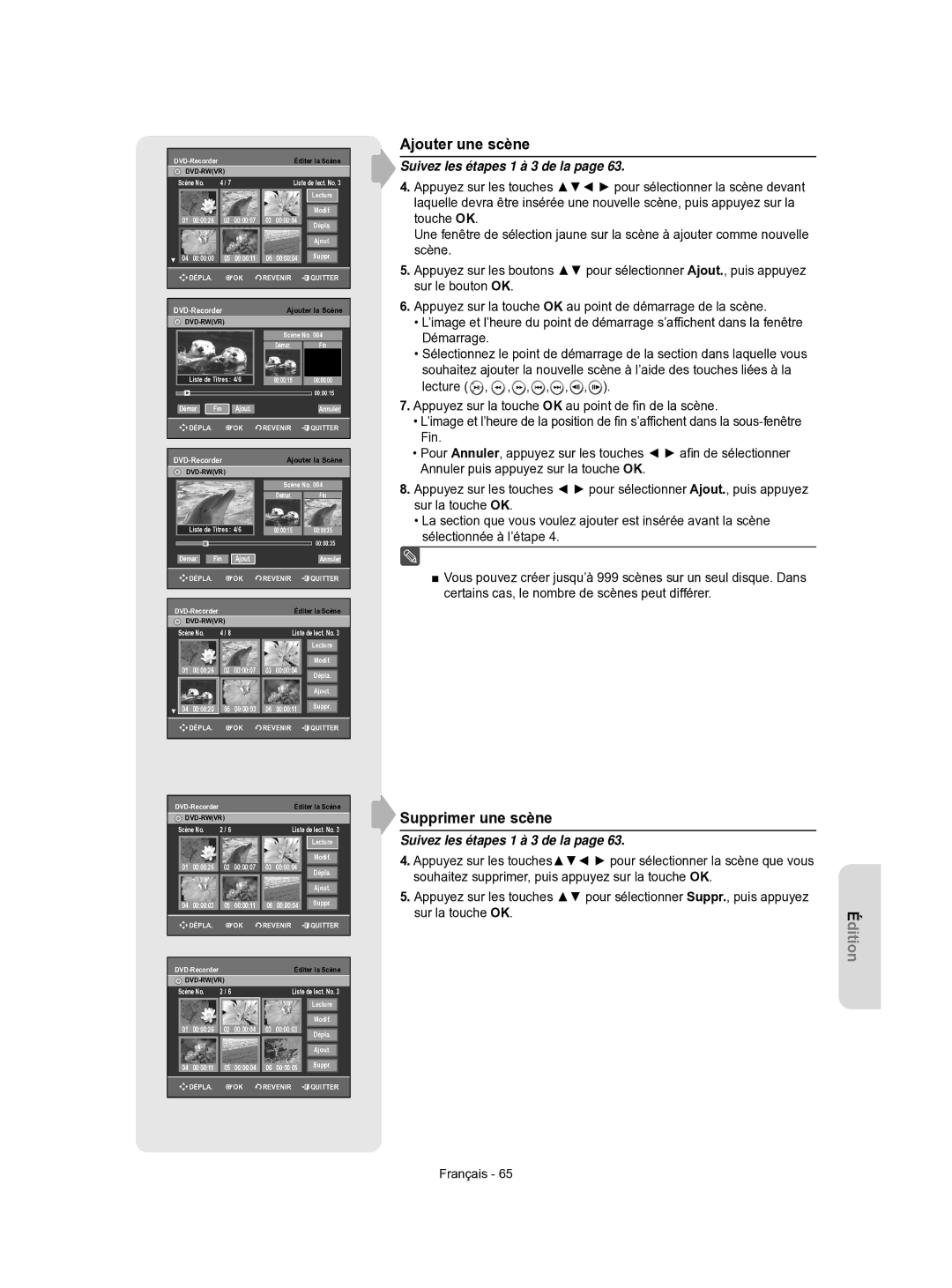DVD-R150 DVD-R155 DVD-R156
Ce produit est conforme aux normes européennes
Avertissement
Entretien du boîtier
Précautions
Manipulation du disque
Tenue du disque
Spécifications du disque
Stockage du disque
Lecture et enregistrement de disques DVD+RW
Lecture et enregistrement de disques DVD-RW
Protection
’utilisez pas les disques suivants
DVD+RW
DTS
Nicam
Mode EZ REC
Caractéristiques générales
Étape 2 Formatez le disque pour commencer l’enregistrement
Avant de lire le manuel de l’utilisateur
Utilisation d’un DVD-RAM
Utilisation d’un DVD±RW/+R
Déballage
Codes TV contrôlables
Façade DVD-R150, DVD-R155
Description
Façade DVD-R156
Affichage en façade
Panneau arrière DVD-R150
Le passage du signal de sortie du DVD. Pour
Prise péritel de sortie AV1 TV
Permet de connecter un amplificateur disposant
Aperçu de la télécommande
Connexions supplémentaires
Mode TV
Mode DVD
Modes S-Vidéo, Vidéo composant et Sortie progressive
Autre type de connexion du câble de sortie vidéo
Cas 2 Connexion à une prise de sortie S-Vidéo
Cas 1 Connexion à une prise de sortie vidéo composite
Les prises d’entrée Audio in du téléviseur ou de
’amplificateur AV
Cas 3 Prises de sortie Vidéo composant
Autre type de connexion du câble de sortie audio
Cas 1 Connexion à votre téléviseur
Des couleurs parfait
Rouge blanc
Pourquoi Samsung utilise-t-il HDMI?
Cas 1 Raccordement à un téléviseur prise Hdmi
Qu’est ce que le HDCP?
Connexion à la prise d’entrée AV3 IN, DV
Le contenu protégé d’une copie ne peut pas être enregistré
Utilisez le bouton Input SEL. pour sélectionner
Branchement et réglage automatique
Navigation dans le menu à l’écran
Réglage de l’horloge
Appuyez sur le bouton OK pour arrêter le réglage automatique
Pré-réglage des canaux avec la fonction de réglage manuel
Cette fonction vous permet de configurer le système
Configuration des options de langue
Configuration des options du système
Création automatique de chapitre
Réglage de l’heure en mode EP
Configuration de l’enregistrement rapide
Mode
Menu du téléviseur
Utilisation d’Anynet+HDMI-CEC
Anynet+HDMI-CEC DVD-R155, DVD-R156 uniquement
Sortie Numérique
Non Aucune sortie de signal DTS
Configuration des options audio
Format du téléviseur
Configuration des options vidéo
Compression Dynamique
Sortie vidéo
Mode Composant
Prise de sortie
‹ Pour activer le réglage Progressif
Enregistrement DivXR
Résolution HDMI/DVI DVD-R155, DVD-R156 uniquement
Propos du Changement de mot de passe
Configuration du contrôle parental
Propos du niveau d’évaluation
DVD-RAM DVD-RW DVD-R DVD+RW DVD+R
Disques enregistrables
DVD-RAM DVD-RW DVD-R
Formats d’enregistrement
DVD-RW mode Vidéo/-R
DVD-RAM/-RW mode VR
Mode Caractéristique Durées d’enreg
Mode enregistrement
Films non enregistrables
Importante que celle Des DVD±R à une seule couche
Propos du bouton Info
DVD-RW Ver.1.1 DVD-RWVer.1.1 Avec Cprm Mode VR Mode Vidéo
Propos des signaux anti-copie
DVD-R
Que vous regardez
Enregistrement immédiat
Enregistrement du programme télévisé que vous regardez
Arrêter l’enregistrement
Copie à partir d’un caméscope
030 100 .. 500 .. normal
DVD-R155, DVD-R156 uniquement
Vitesse Mode d’enregistrement
Appuyez sur le bouton TIMER, appareil en mode Arrêt
LU-SA
03 MAR
Si les réglages du programmateur se chevauchent
Editer une Minuterie Standard
Utilisation de la fonction ShowView
Supprimer une minuterie standard
Choisi. reportez-vous à la Français
ShowView étendu
Appuyez sur les boutons pour sélectionner Oui, puis sur le
Audio
Type de disques pouvant être lus avec cet appareil
Disques ne pouvant être lus avec cet appareil
Lecture d’un disque
Utilisation des boutons de lecture
Utilisation des chapitres ou des pistes
Cas des disques DVD-VIDEO
Cas des disques DVD-RAM/DVD±RW/DVD±R
Lecture au ralenti
Lecture au ralenti/Lecture par sauts
Lecture par sauts
Sauter des chapitres ou des pistes
Répétition de la lecture
Utilisation du bouton Anykey
Accès direct à la scène souhaitée
Lecture répétée
Sélection de la langue audio
Sélection de la langue de sous-titrage
Changement dangle de la caméra
Utilisation du bouton One Touch Touche unique
Utilisation des signets
Zoom avant
Réglage de signets
Lire un signet
Effacer un signet
Utilisation des marqueurs
Réglage de repères
Lire un marqueur
Lecture d’un CD audio CD-DA
Lecture dun CD Audio CD-DA/MP3
Appuyez sur la touche Search / lecture rapide X2, X4
Piste
Lecture d’un disque MP3
Pour retourner en mode de lecture normale
Programmer des pistes
Mode Options de lecture
Lecture dun disque vidéo
‹ Description de la fonction MPEG4
Lecture dun disque MPEG4
AVI, .DIVX, .avi, .divx
Enregistrement dans l’espace libre
Lecture de la liste de titres
Éléments de l’écran Liste de Titres
Renommer Étiqueter un titre
Édition de base Liste de titres
Liste de titres
Liste de lecture
Entrée sélectionnée passe en statut verrouillé
Verrouiller Protéger un titre
Supprimer un titre
DÉPLA. OK Revenir Quitter DVD-RWVR
Supprimer une section d’un titre
Suppression d’un chapitre
Modification d’un chapitre
Lire une scène sélectionnée
Masquage d’un chapitre
Fractionnement d’un titre
Suppression de tous les chapitres
Suivez les étapes 1 à 3 de la procédure indiquée en
Créer une Liste de lecture
Édition avancée Liste de lecture
Lire les entrées de la Liste de lecture
Pour créer une nouvelle liste de lecture
Éditer une scène pour une liste de lecture
Renommer une entrée dans une liste de lecture
Suivez les étapes 1 à 3 de la
Modifier une scène Remplacer une scène
Déplacer une scène Changer une scène de position
Supprimer une scène
Ajouter une scène
Éditer le nom d’un disque
Gestionnaire de disque
Formater un disque
Protection du disque
Sur la touche OK Le disque est formaté
DVD-VR
Ment
Ne pas finaliser un dique mode V/VR
Finaliser un disque
Compatibilité à la modification
Supprimer toutes les listes de titres
Alimentation
Dépannage
Enregistrement
Lecture
Son
Télécommande
Enregitrement par minuterie
Autres
PAL-B/G, SECAM-L/L
Caractéristiques techniques
MPEG-II
DVD Audio CDCD-DA
France
Samsung Service Consommateurs Rue des Vanesses
Comment contacter Samsung dans le monde
Contact Samsung World Wide
AK68-01273B-01